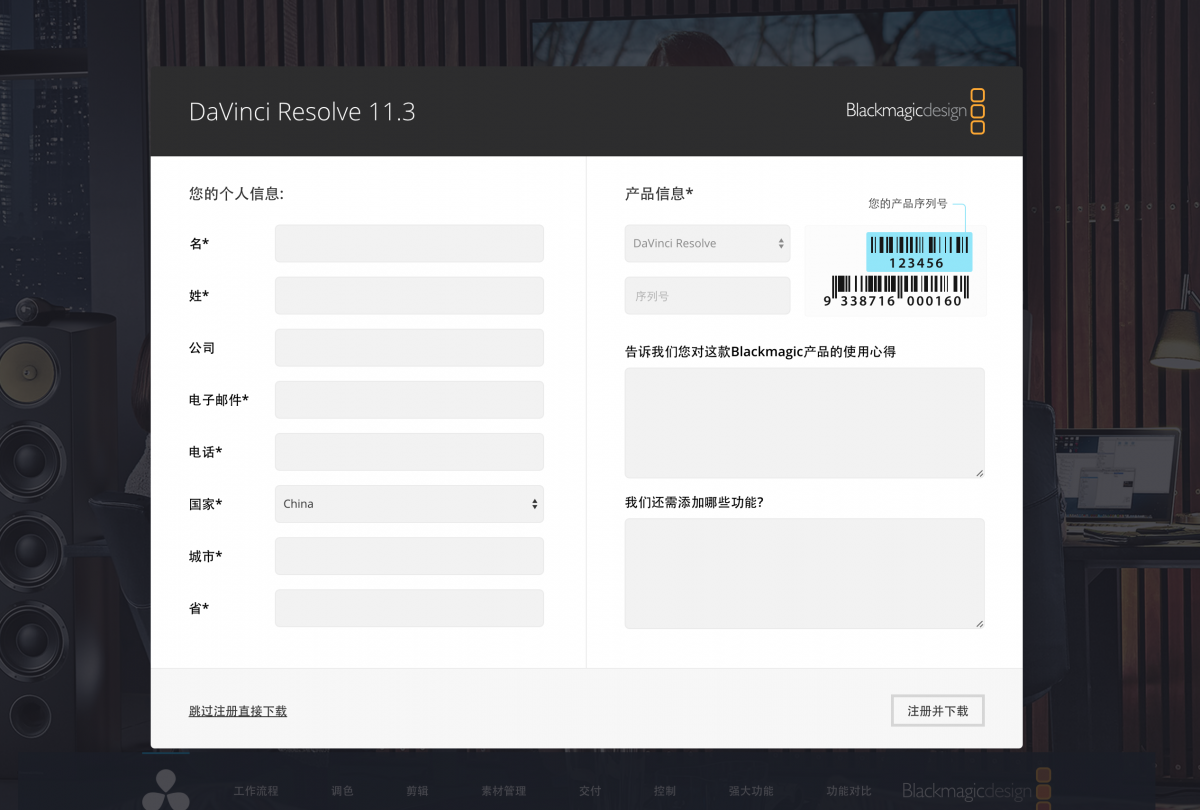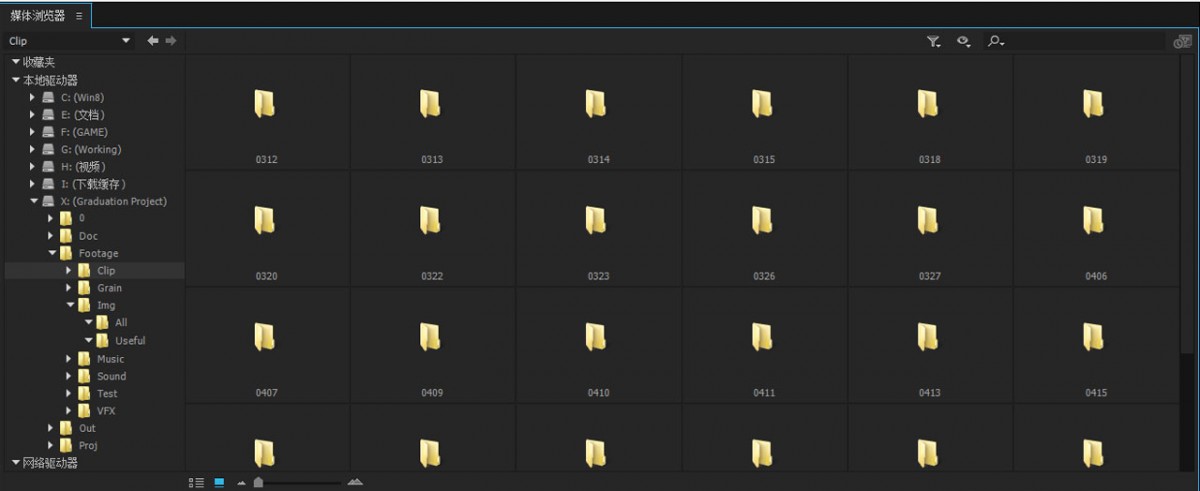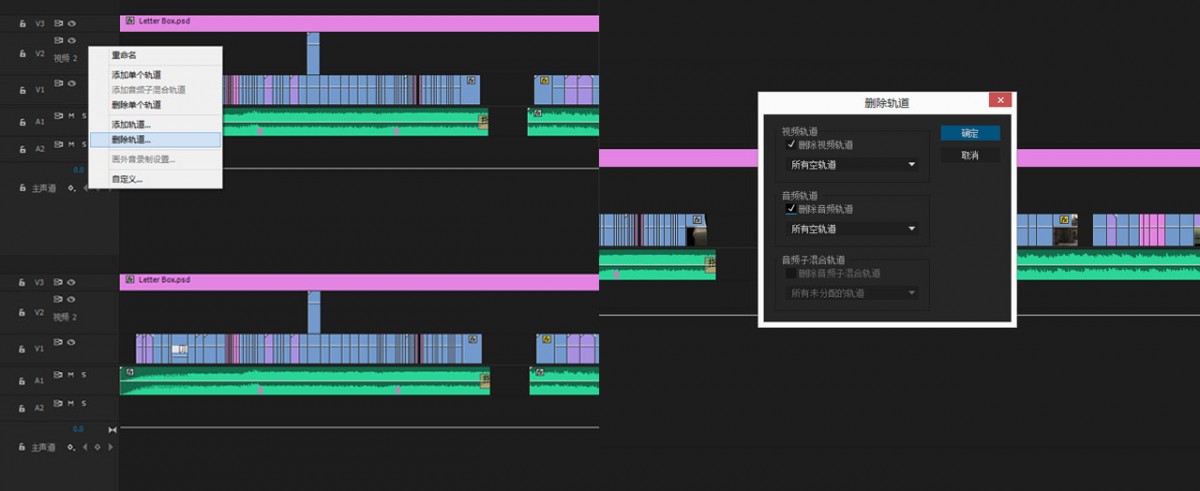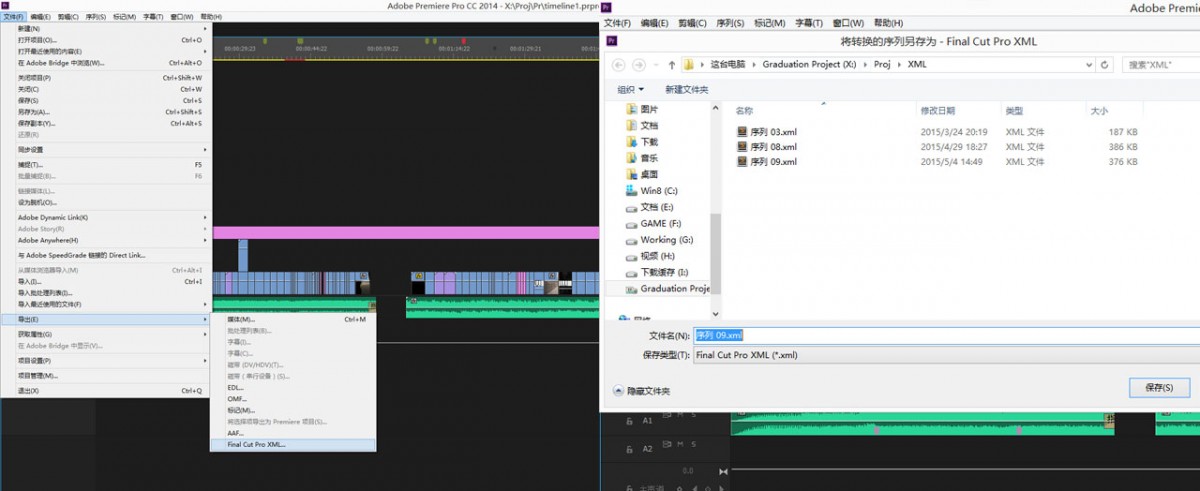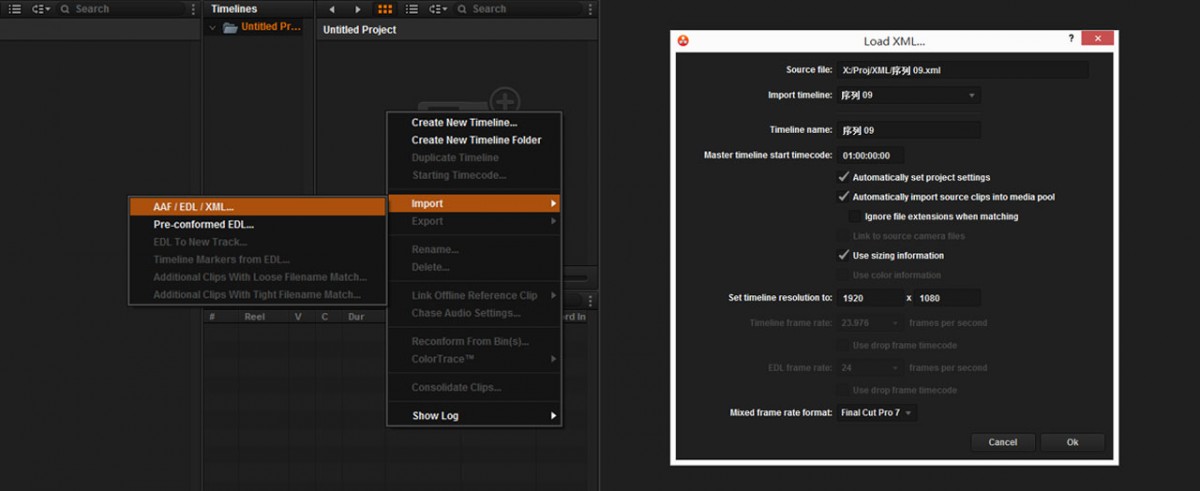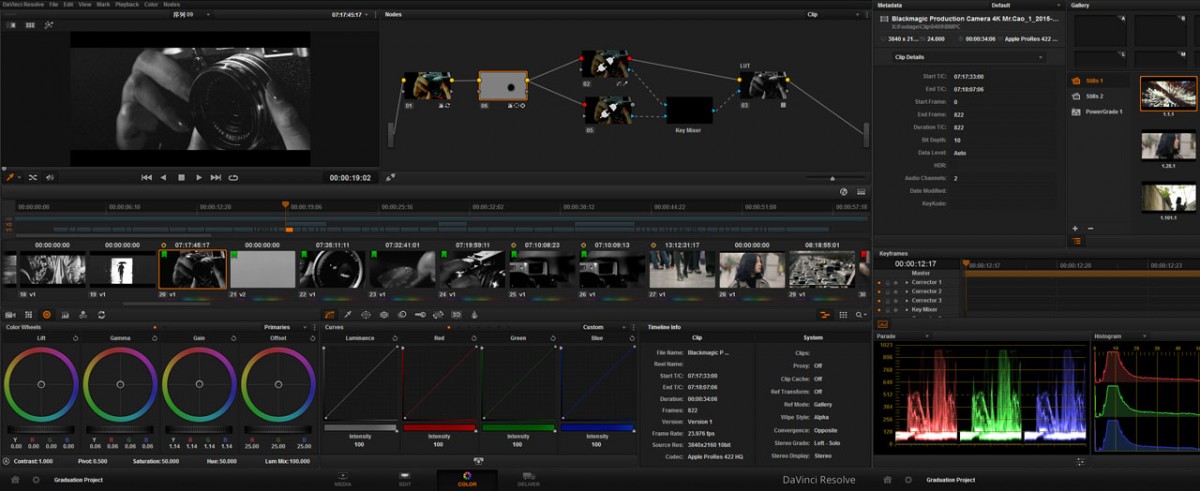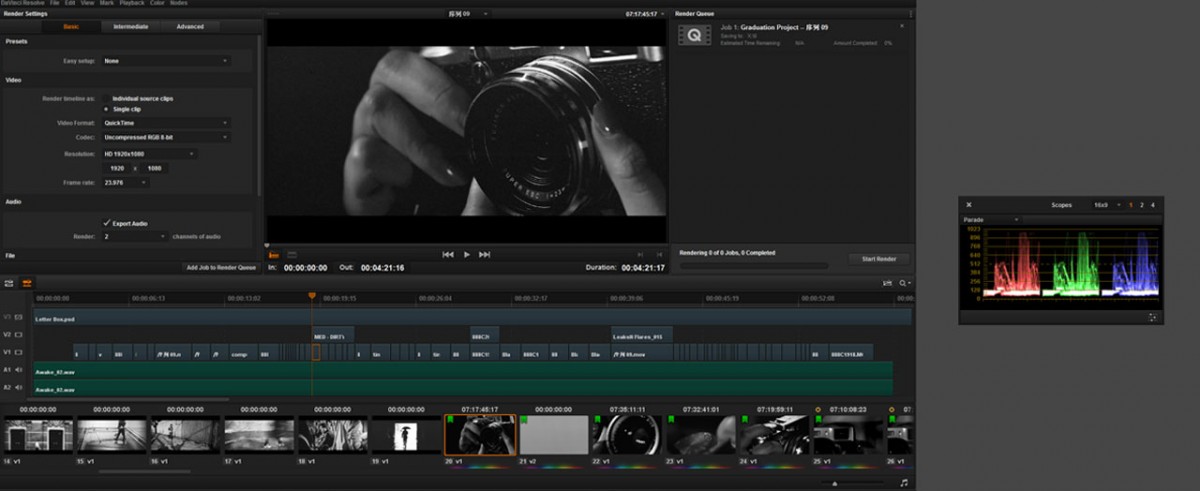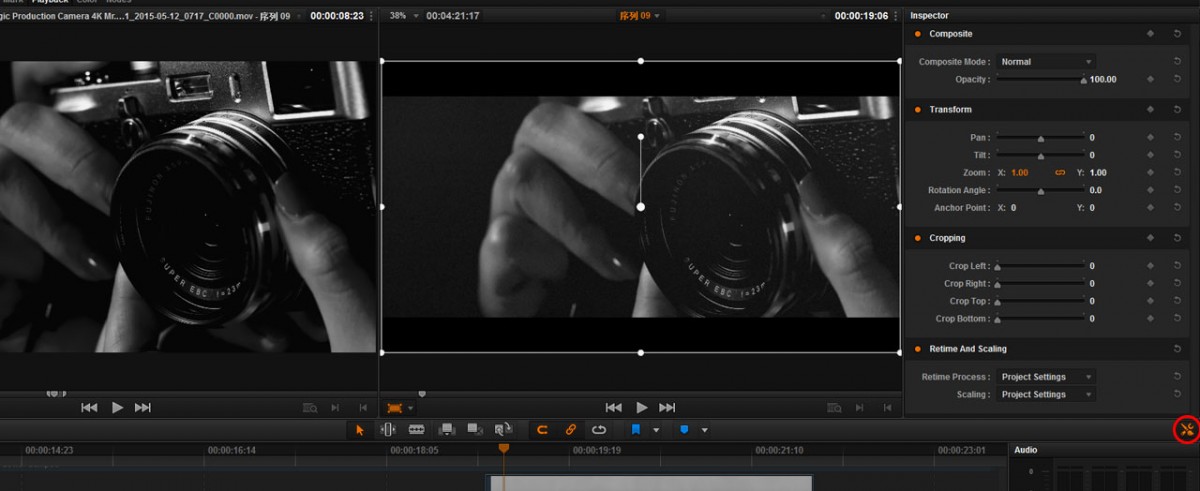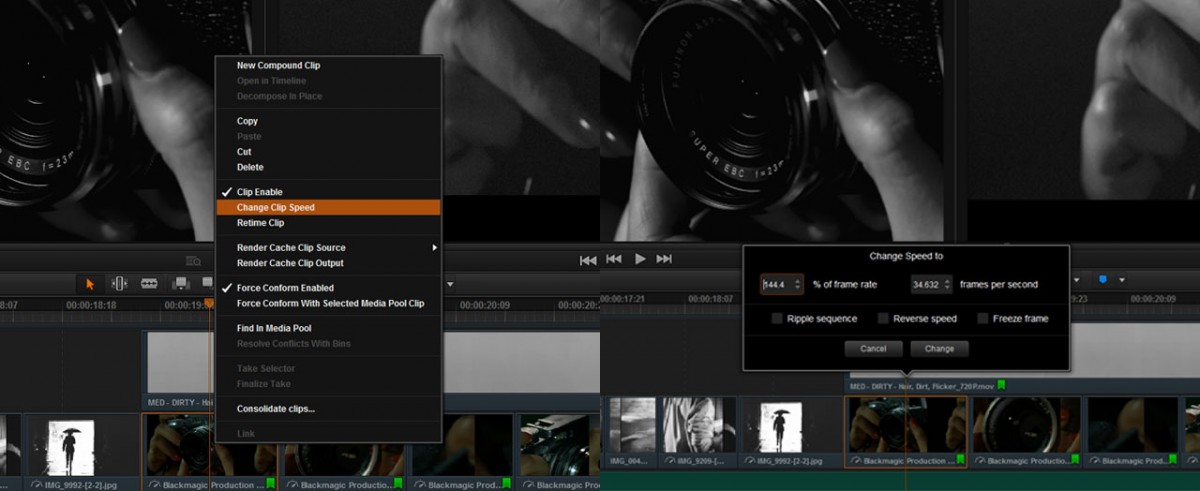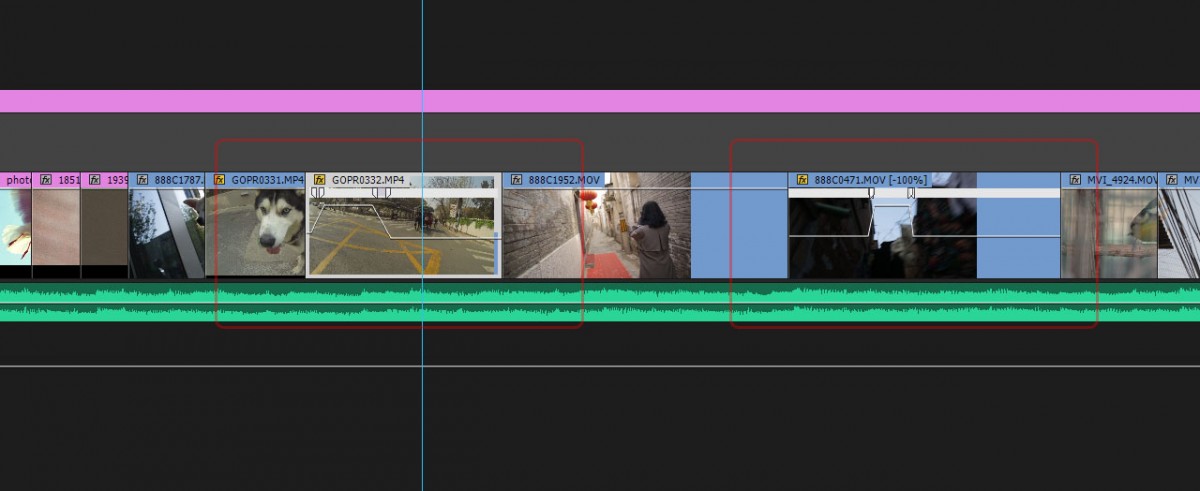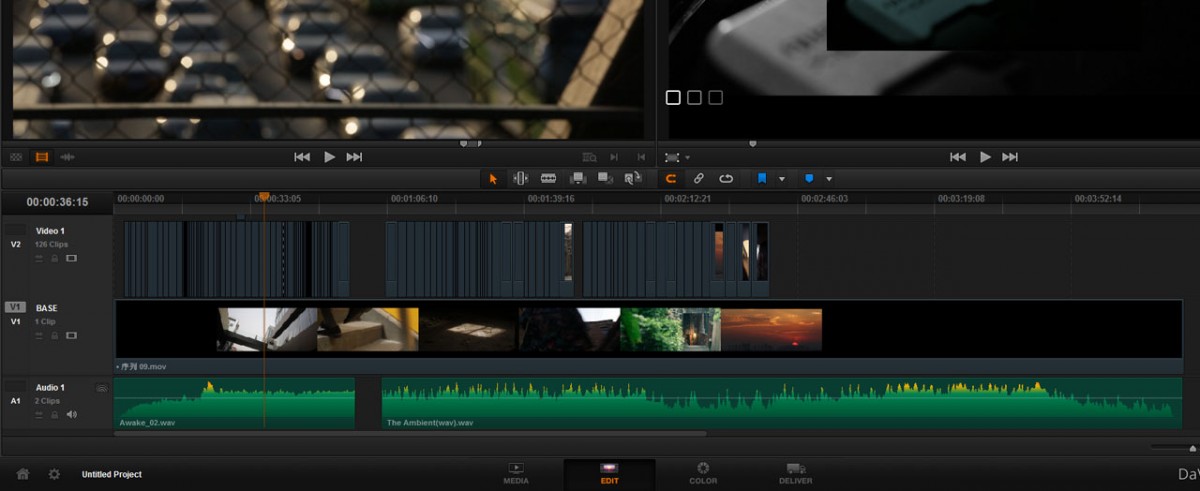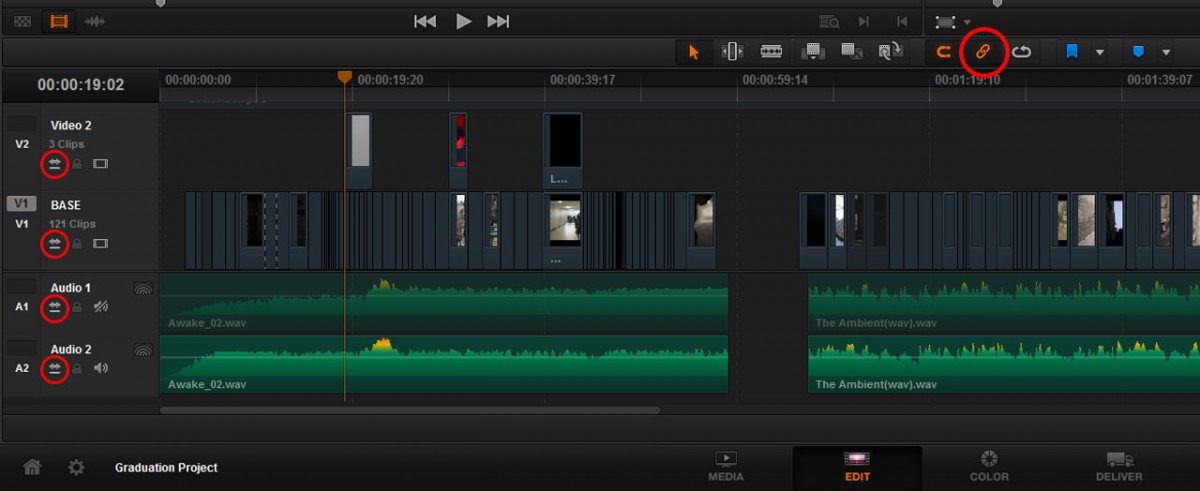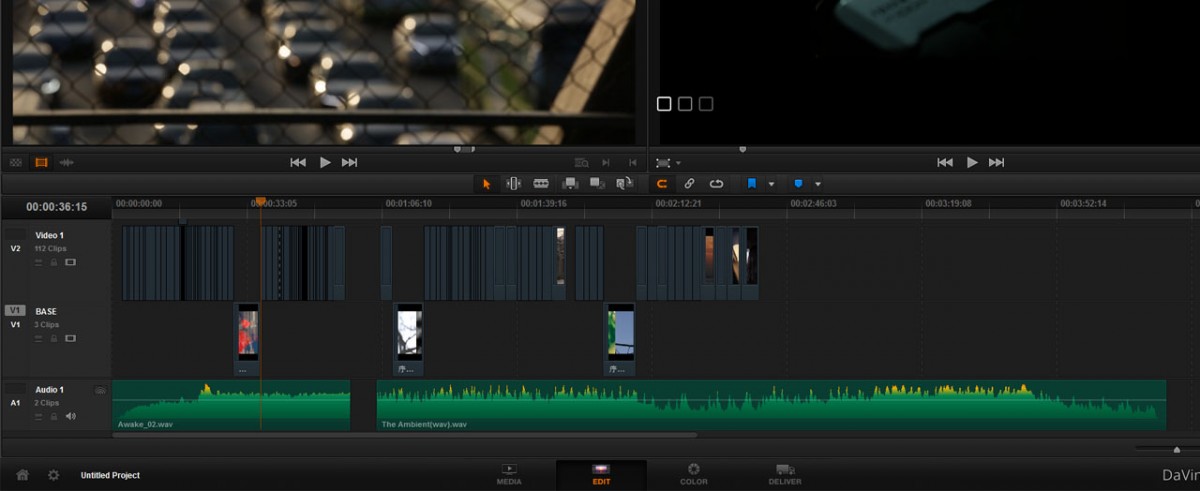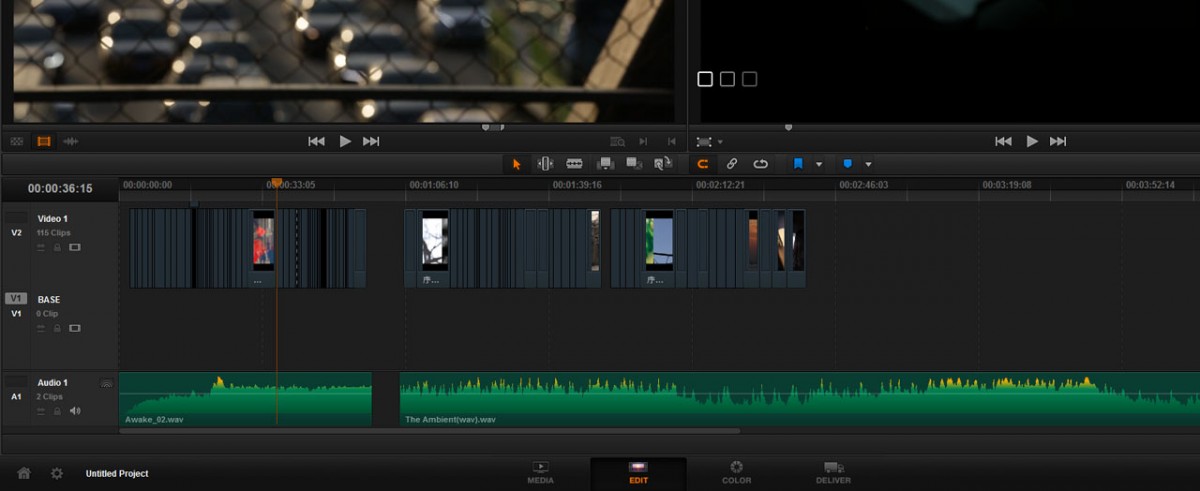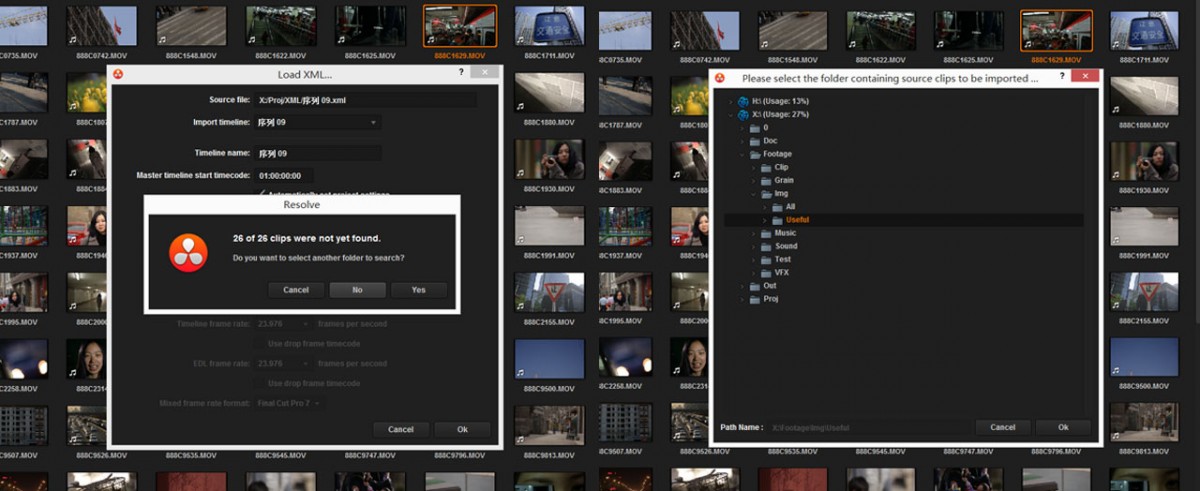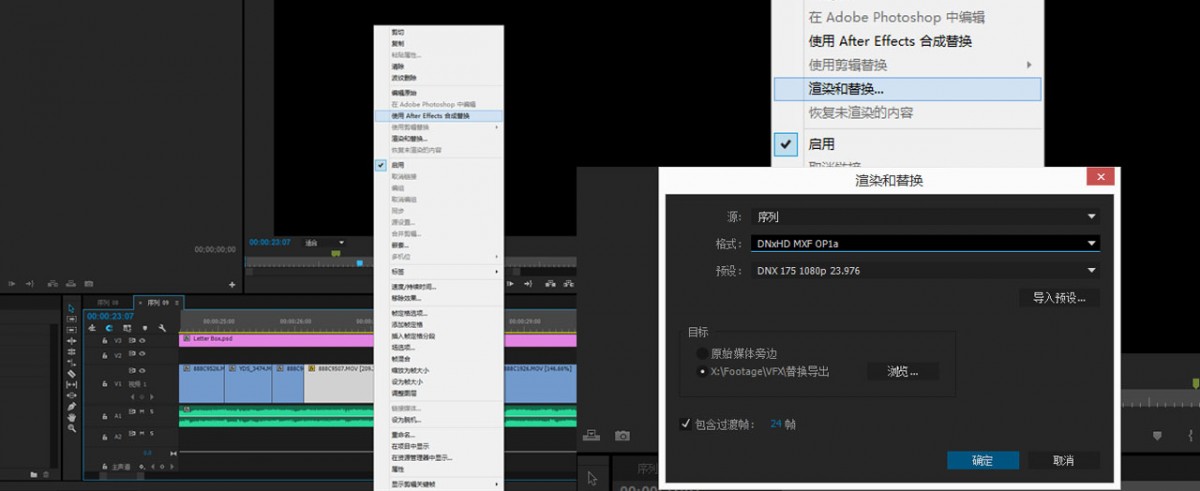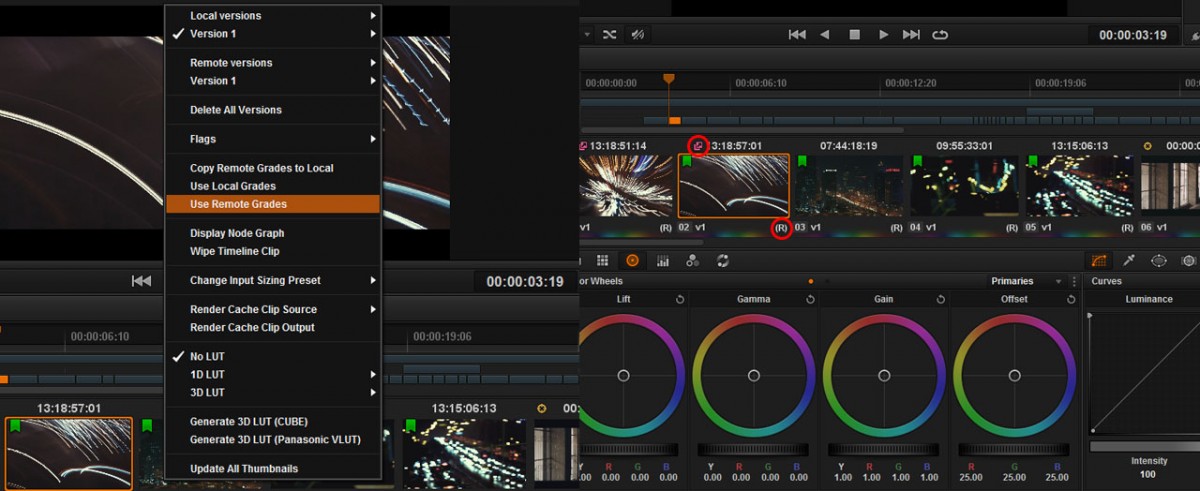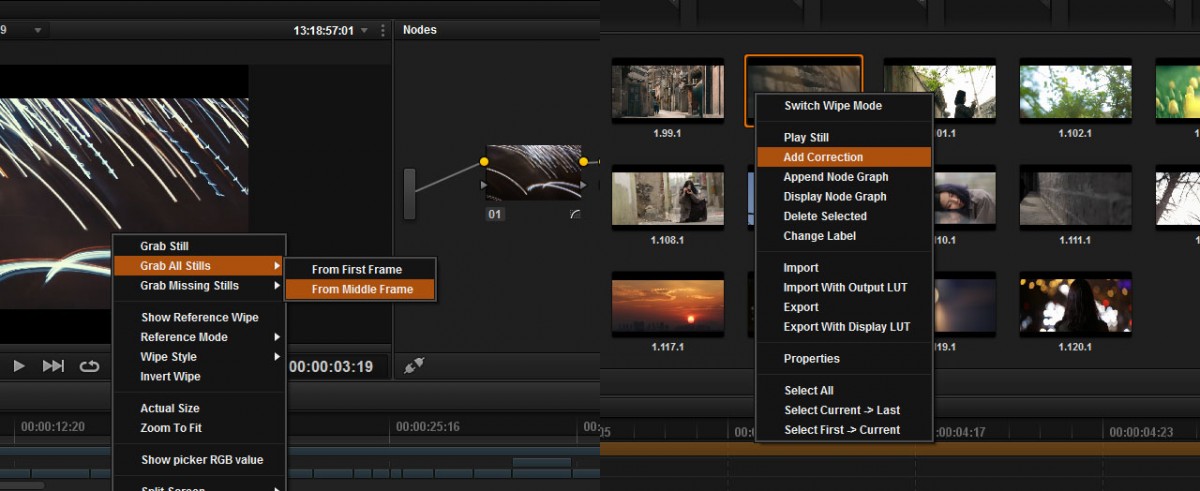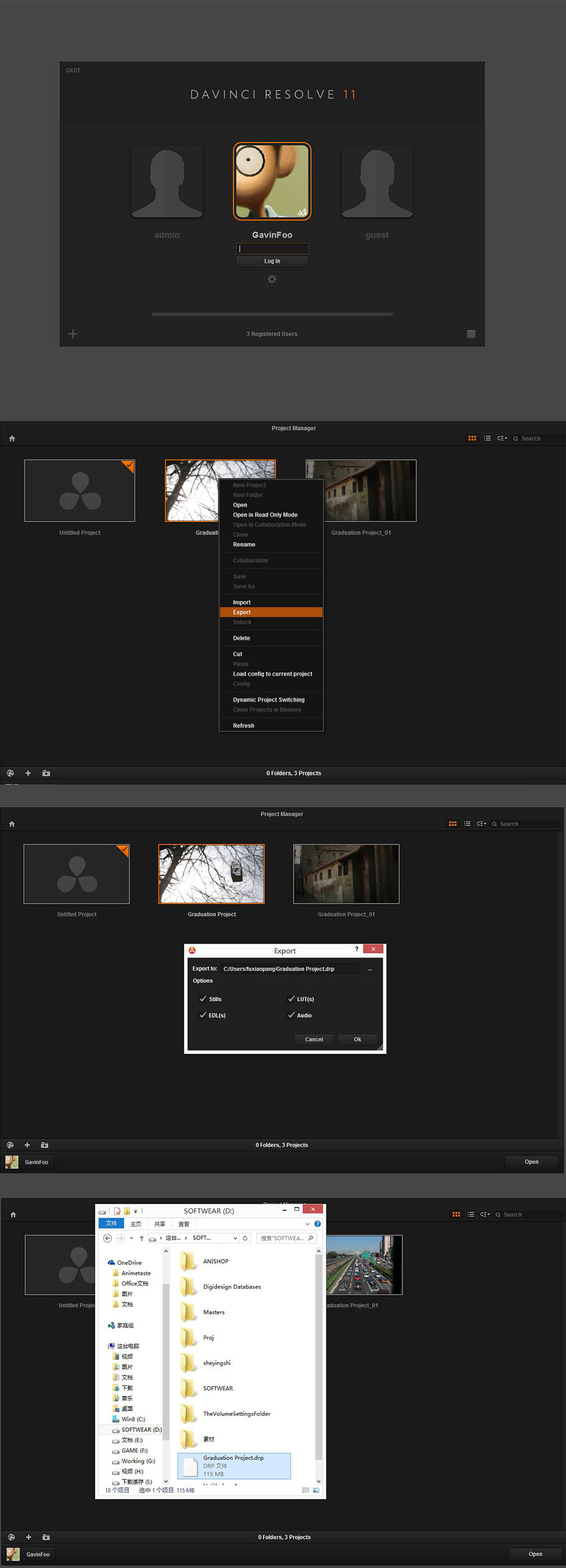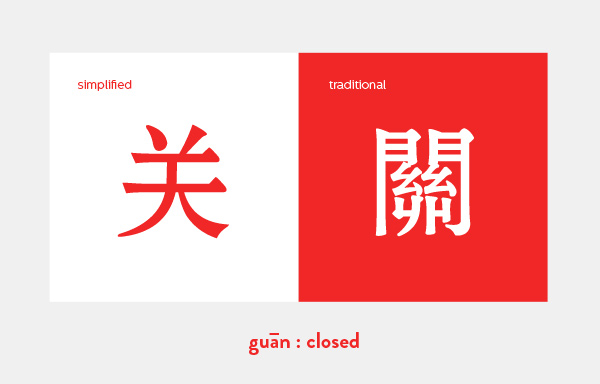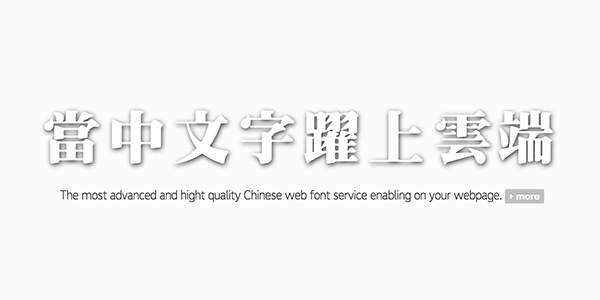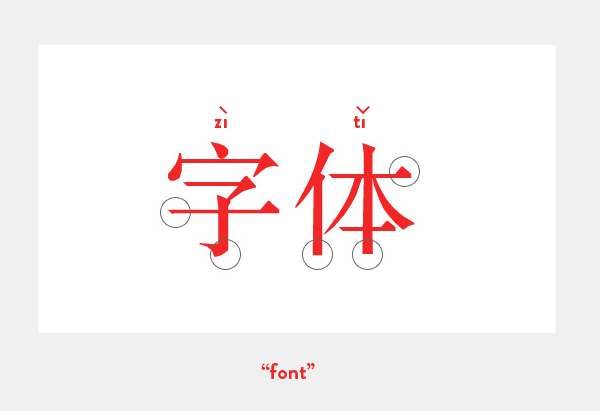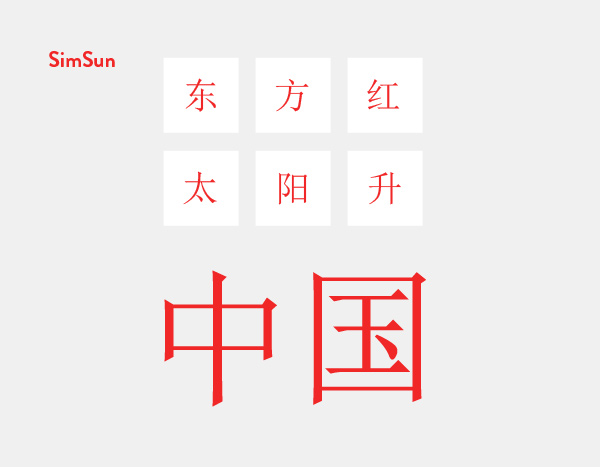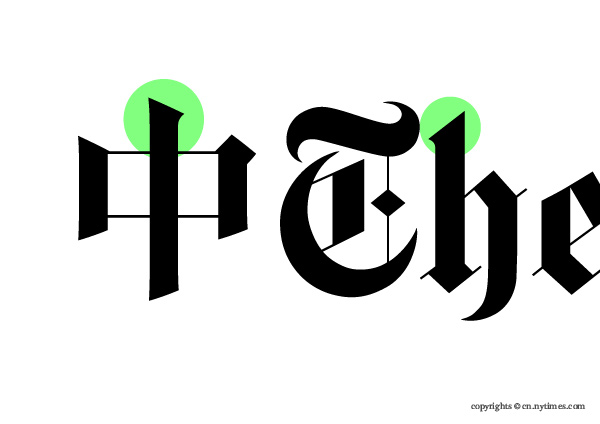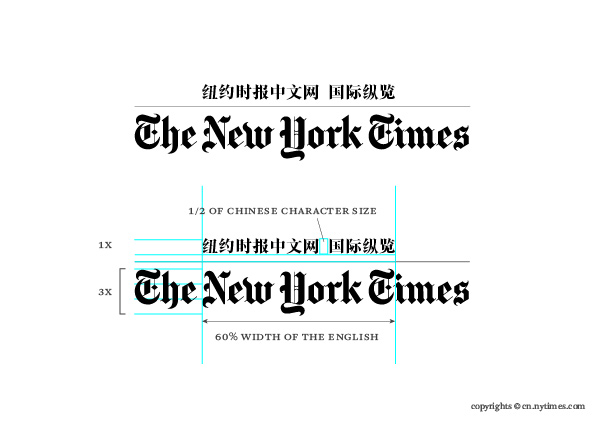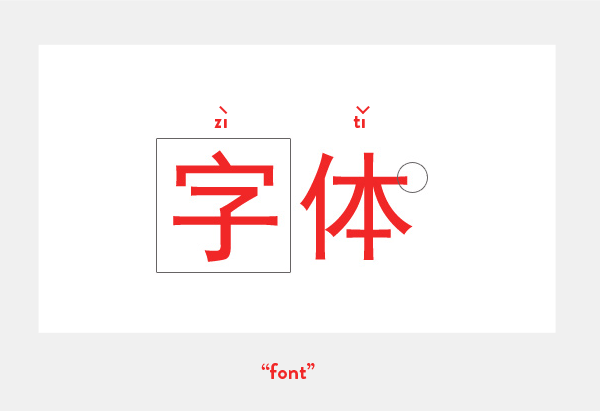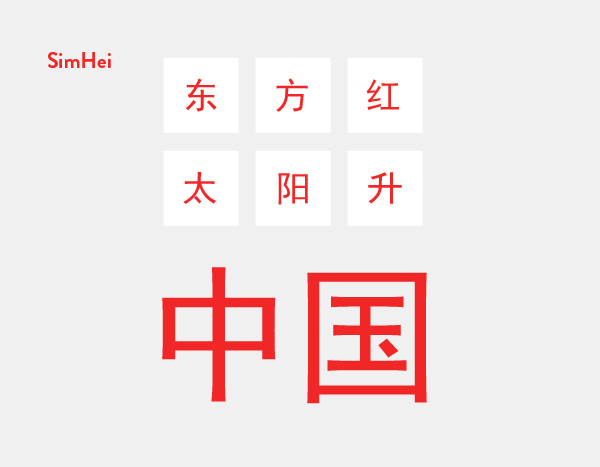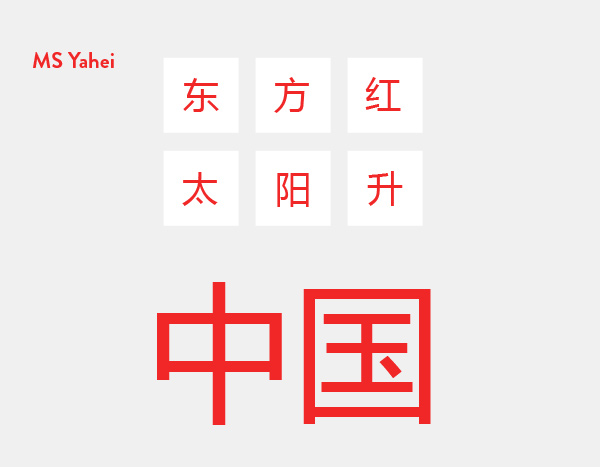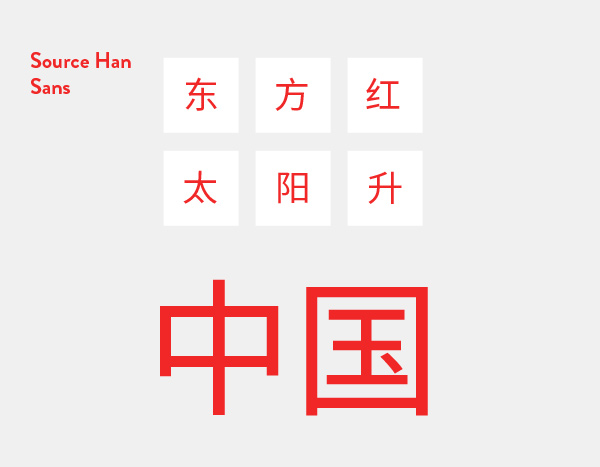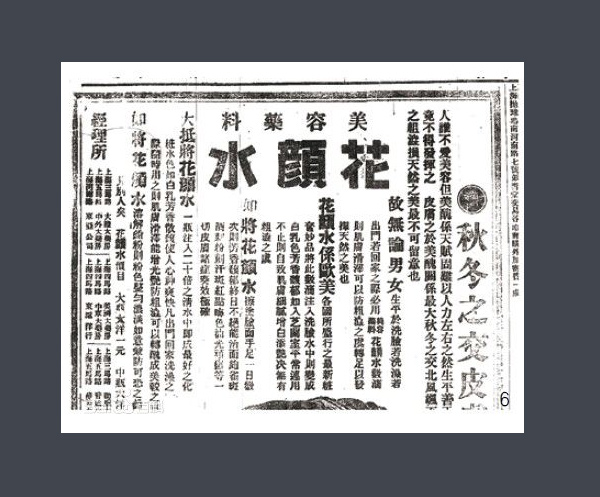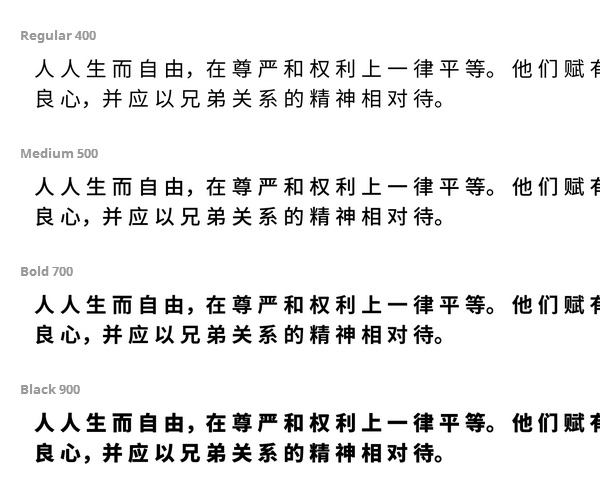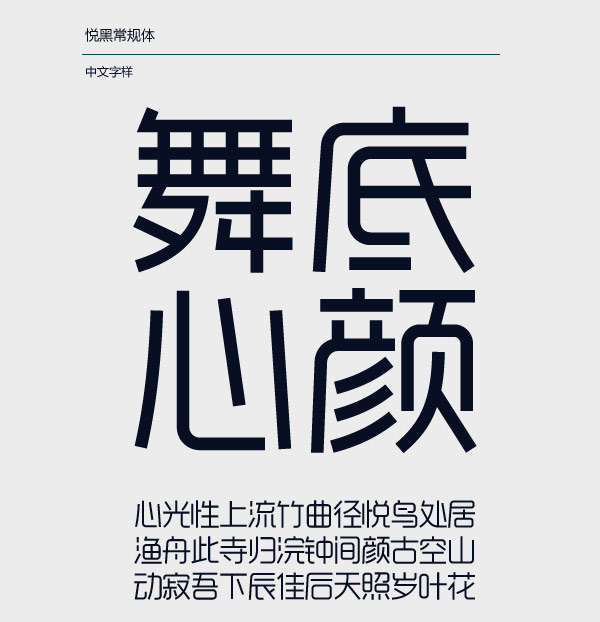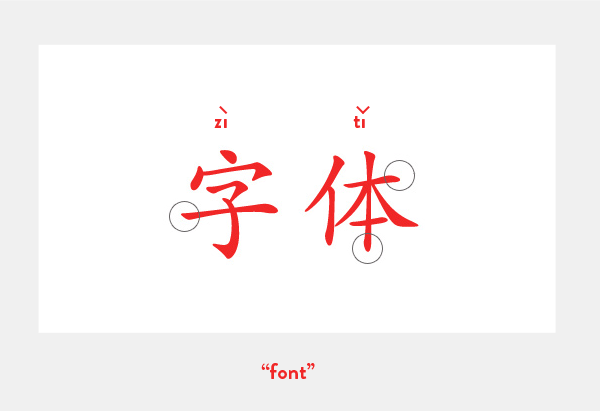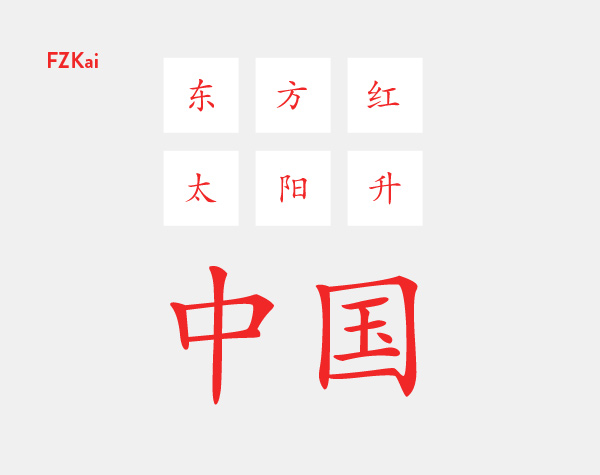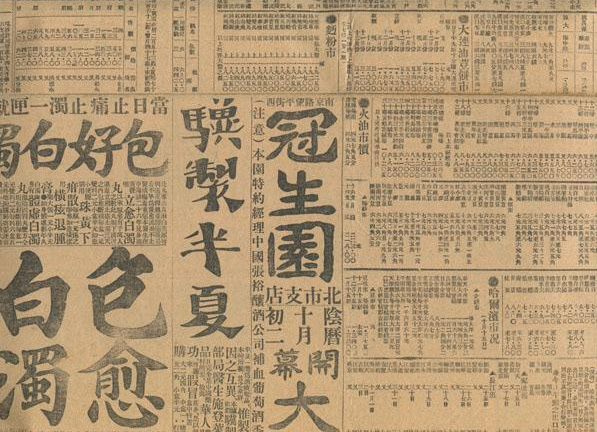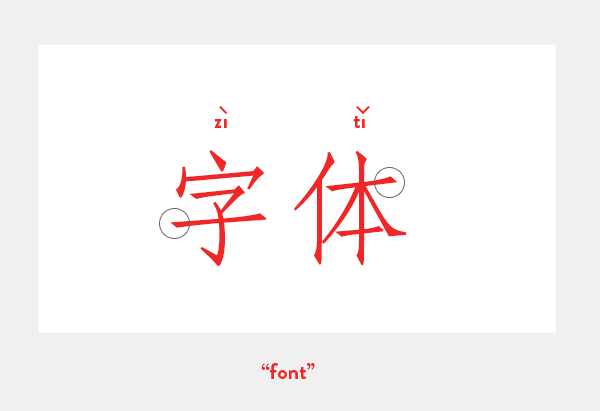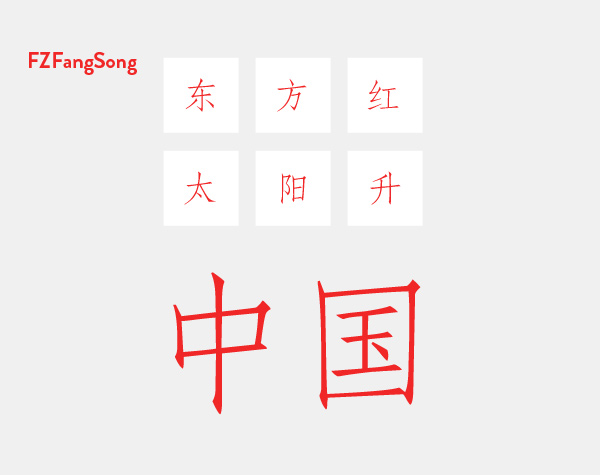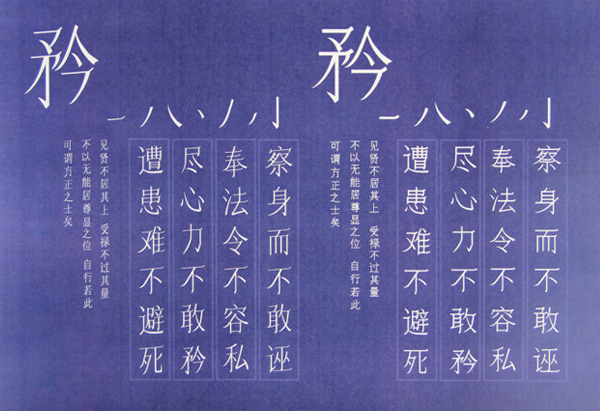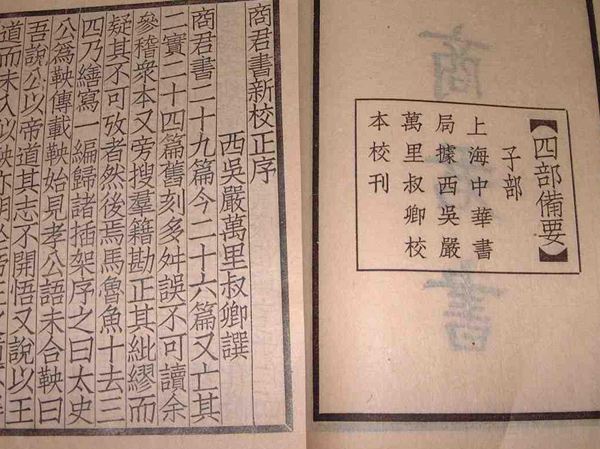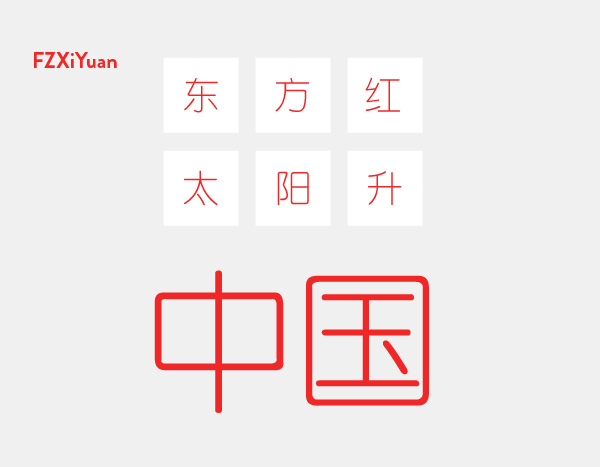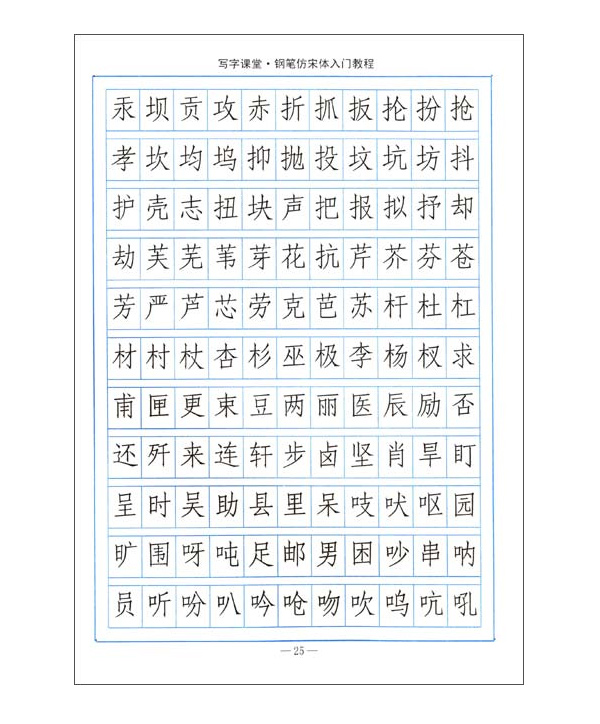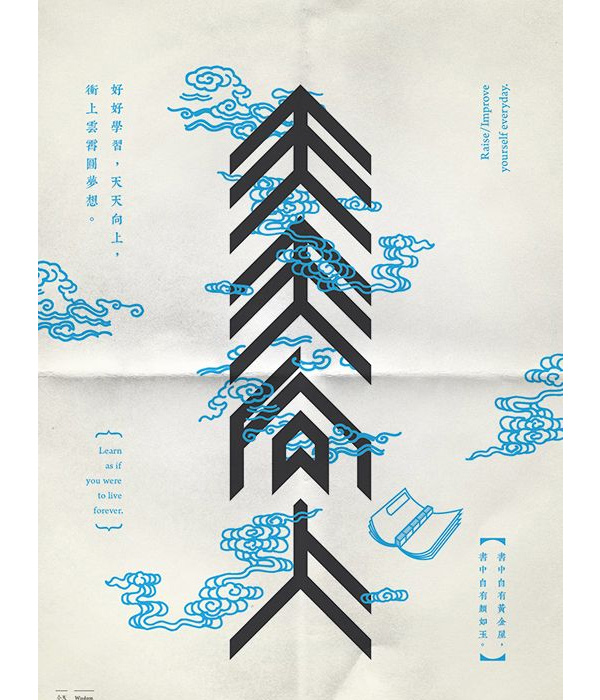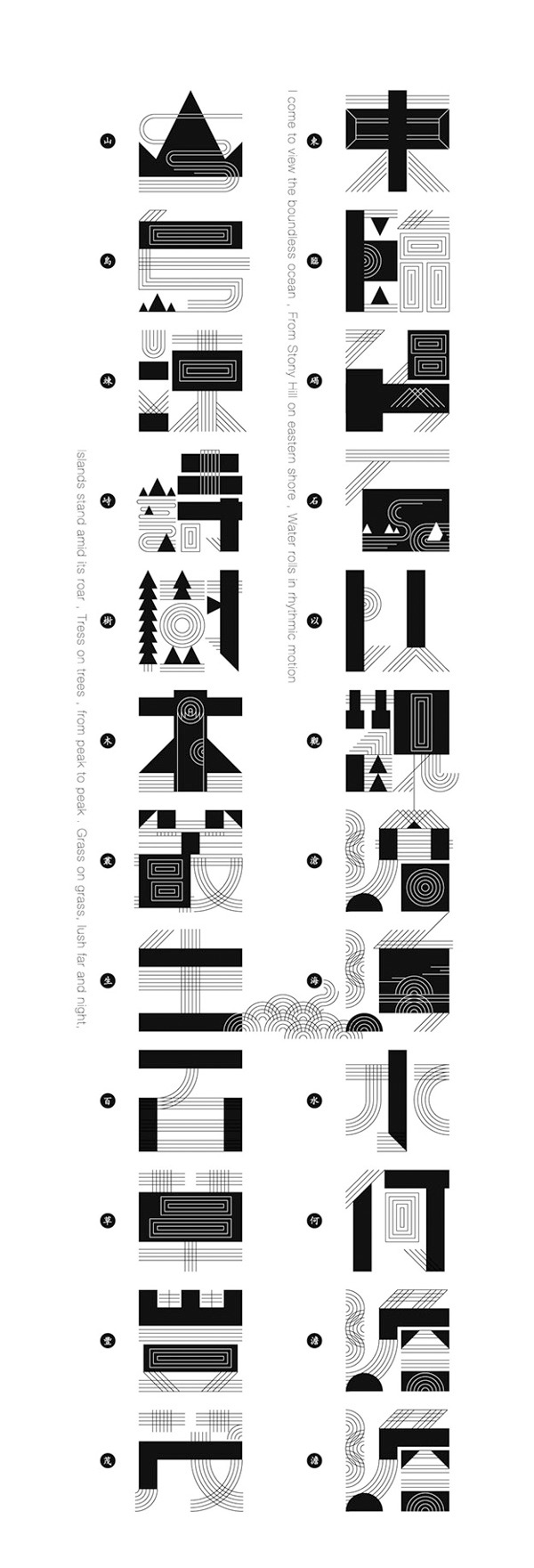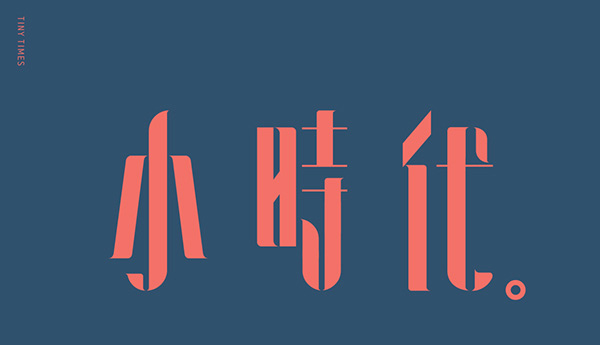DIT 究竟是做什么的?
注:本文原文转载自《What is a Digital Imaging Technician》,原作者为 CLAY ASBURY。译者 Gavin Foo <fuxiaopang@gmail.com>。
如果你从事的是摄影或者后期方面的工作,你或许听说过这个职业——数字影像工程师(DIT)。数字影像工程师这一职业是从 RED、ARRI 等数字摄影机流行之后逐渐兴起的。这项工作是摄制部门与后期部门的结合体。数字影像工程师需要管理素材,与摄影指导(DOP)进行沟通,在拍摄结束后对 Log 素材进行色彩校正。
在维基百科中是这样定义数字影像工程师的:“DIT 应该与摄影师通力合作。 DIT 专精于工作流程,系统化,信号统一,影像的操控以及处理等方面,在数字领域,以获得最高的图像质量与实现摄影师在摄影上的创意为目标。”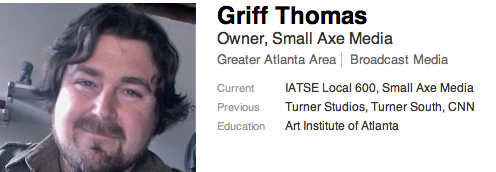
为此,我采访了 Griff Thomas (Small Axe Media 的老板),他是一名影像工程师,目前生活在亚特兰大,平时主要从事商业项目的拍摄,对 Arri Alexa 尤为熟悉。以下是他对数字影像工程师的经验之谈。
你认为数字影像工程师的工作内容是什么呢?
数字影像工程师基本上就是摄制部门与后期部门的枢纽。我通常和数字电影摄影机打交道,为摄影部门服务,帮助第一摄影助理(first camera assistant)以及摄影指导充分使用当前的摄影机。这其中包括设置曝光,了解摄影机可设置的 ISO 参数,了解摄影机可提供的最大动态范围(dynamic range),确保我们没有在拍摄时切掉或者丢失任何信息。
所以总的来说,我就像是摄影部门的保障与支持者。基本上我需要确保我们在尽可能地用尽摄影机性能的同时,保障后期部门拿到我们生成的文件是没有任何问题的。我们会检查从摄影机里输出的所有数据,确保数字底片的完好,最后将完整的信息备份安全地传输给后期部门。
冗余(备份媒体)
在标准的工作流程中,我们会从摄影集中取出数据卡(magazine)。然后将它们导入到工作推车上的 RAID 5(如果一个硬盘坏掉也不会造成数据丢失)存储阵列中,随后我会为摄影机的数据卡做一份磁盘镜像(克隆)。关于这一点,我会使用在终端(terminal)中使用脚本进行备份到『摄制组硬盘』的操作,然后使用 RAID 存储阵列中的磁盘映像进行各种转码工作,以及为后期部门初步校色进行其他格式的转换工作。
初步校色(first lights)通常会在影片拍摄的当天就进行,此时的校色通常有两个阶段。初步校色以前是在胶片扫描并导入到磁带之后才进行的。初步校色的首要目的就是均衡画面,尤其要注意画面的对比度、色彩平衡,以及高光和暗部的数值有没有发生被裁切的情况。当今的数字电影摄影机以及录像机都提升了宽容度(latitude),通常为了记录下这么高的宽容度(有些已经达到14档宽容度)摄影机的厂家都会将 gamma 曲线拉平,以保障记录的文件以及输出的信号中,高光和暗部的数值是安全的。这样就会导致从摄影机中直接看到的画面是偏平偏灰的。
我经常为导演监视棚(video village)以及摄影指导的监视器做实时的色彩校正。同时,我要在调整视频色阶的同时负责监视曝光,并且还要监视原始或 LOG 信号。我和摄影指导一同探索出他喜欢的样式(look),然后确保这一样式已经发送给后期部门。根据摄制部门的需求或者后期部门的需要,我可以直接将校正过颜色的素材进行转码,或者直接将对应的 CDL 或 3D Lut 放送给对方(这样他们就可以使用自己的调色系统了)。
在 Mac 上有一个可以向各种操作系统(甚至是古老的早期 PC 机中的 MS DOS)发送命令的程序,叫做终端(Terminal)。它可以轻而易举地处理不同设备之间文件修改的任务。我本身并不会写代码,但是我认识几个“大神”。我从这帮成天研究 unix 系统的大神那里搞到了一些脚本(scripts),这些脚本非常强大,它们可以帮我轻而易举地完成每日的工作,而且还是免费的!我现在已经放弃使用 R3D Data Manager,Al3xa Data Manager 以及 ShotPut Pro 了,取而代之的是使用终端的 “rsync” 脚本来实现快速精准的素材备份操作。
它基本的操作步骤是这样的:打开『终端』,复制并粘贴以下内容到输入框中 rsync -rptWv --stats。接下来分别将『原始文件夹』和『目标目录』分别依次拖入到输入框中,然后按下回车。随后『终端』就会输出一个被拷贝文件的报告列表,你可以直接将这些文本粘贴到任何文本软件中。相当简单又非常可靠!rsync 还有非常多不同的命令,快去咨询一个会 unix 代码的大神一同来探索这个命令的神奇吧!
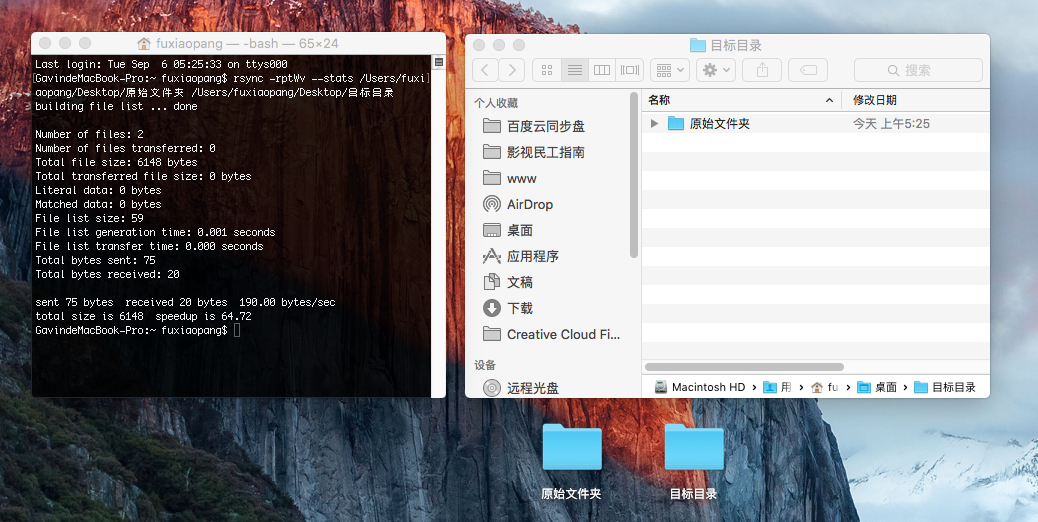
译者注:上图为了演示方便所以目录名使用了中文,由于 Unix 系统在命令执行中无法显示中文,因此很容易出现错误,所以强烈建议使用纯英文字符路径,甚至最好不要出现空格(如:footage-2016)。另外请注意右侧同步后的结果,原始文件夹会被同步到目标目录下,而不是直接替换内容哟!最后请注意在目前的 rsync 语句模式为增量拷贝,也就是说再次执行时,命令会自动寻找原始文件夹中新增的文件,然后自动拷贝导目标目录下。一旦原始文件夹内的文件被删除,再次执行后目标目录下的文件也不会被删除哟~
装备
我有两个工作推车,我经常使用的那一辆推车上面装备了一台 Macbook Pro 笔记本(拥有 Thunderbolt 接口),然后通过 Thunderbolt 连接了一台 AJA IO XT(高清音视频接口箱)。推车上还有一个 Thunderbolt PCI 扩展盒,它负责连接机架式 4 盘位 RAID 磁盘阵列。我使用了 AJA 的卡来组建我的 RAID 阵列。
我使用 3cP(Gamma & Density 出品)来进行画面的校色与管理,并生成每日素材(Dailies)。我还使用了一台广播级监视器(TV Logic 生产)来监看初步校色的结果。
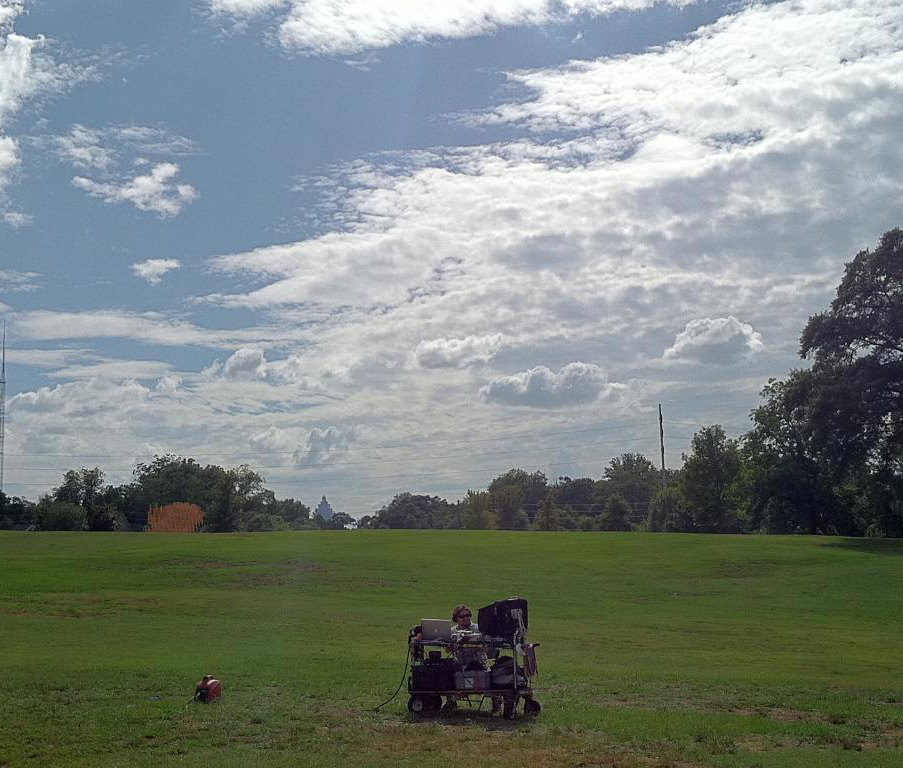
商业项目的摄制
我所接触的大部分商业项目都是使用 Alexa 进行拍摄的,记录载体是 SxS 数据卡。标准的流程是使用 Log C 色彩空间,12 bit QuickTimes 的格式进行记录。我会使用摄影机内置的 REC 709 LUT 进行监看,然后将 log C 的 ProRes 文件拷贝出来,随后进行初级校色并生成供后期部门使用的中间片(deliverables)。
当然这也要取决于具体的工作需求,在摄影指导确认通过后,我会将调过色的 ProRes 文件发送给后期部门。比如我最近在做的项目则是要求我为 AVID 的后期流程生成 DNX36 格式的素材。
数字影像工程师 VS 数据管理员
数据管理是我作为数字影像工程师的职责之一,但是我的工作却远远不止将数据从数据卡中复制出来这么简单。我觉得如果我在开拍前没有和后期公司做好沟通的话,那简直就是在帮倒忙。我的工作不仅仅是在管理素材与保障它们的绝对安全,还要承担一部分剪辑助理的工作,提前根据需求转码素材,帮助剪辑师节省了大量的时间和精力。有序的管理对于摄制部门与后期部门都是非常重要的。
你一般受雇于什么部门?
基本上我是被制片经理(production manager)所雇用的。有时是摄制部门来找我,有时是第一摄影助理来找我,正因如此,我也算是摄影部门的工作成员之一。因此一定要和摄影指导搞好关系。

同摄影指导一起工作你扮演了怎样的角色?
基本上数字影像工程师就是摄影指导的一个延伸。你就是他们的后备力量。当你在监视器看到摄影指导正在拍摄的画面时,你就会和他进行沟通。以下的对话时有发生:“嘿,看一下画面哈,那个荧光灯是不是有点儿绿啊?还有我觉得曝光应该再提升一些。另外刚才这个镜头稍微有一些眩光出现。” 虽然你也不想这么说,但是你确实想与摄影指导确认你们看到的画面是一样的。
我曾经也和很多信任我的摄影指导合作过,他们希望我就站在他们身后,也经常来和我一起讨论,并让我来决定最终的曝光值以及色温设定。当然正常情况下,我则需要回到自己的工作间,处理素材文件,只有在出现问题的时候才离开房间。
如果你遇到了一个懂得你工作价值与意义的摄影指导,那将会非常有收获,也会非常具有挑战性,因为有的时候是你在告诉他们应该如何更好地完成自己的工作,你在不断地支持他们。
你与后期公司是怎样的关系呢?
通常摄制部门会与我进行对接,然后我会判断当前正在拍摄的内容,随后我会与摄影助理或者是摄影指导进行沟通,确认我们的要拍摄类型,比如:特效镜头、绿幕镜头亦或高帧速镜头。
当我了解过摄制部门对最终画面的需求后,我就会联系后期公司,了解后期公司的技术标准,以及我都需要提供哪些中间片给他们。所以总的来说,我需要为后期部门准备所有在后期制作中需要的文件。
我是摄制部门与后期沟通的桥梁。后期部门最初会使用我生成的素材文件进行编辑,直到最后才会用摄影机拍摄的原始素材进行套底,所以我还一定要确保这两者之间可以重新匹配,确保他们在最终进入调色或者混音时不会出现任何问题。
你觉得对这项工作感兴趣的人应该拥有怎样的技能?
我曾经和几名在摄影部门工作过的数字影像工程师共事过。或许他们曾经是第二摄影助理,现在来从事数字影像工程师这一职业。
在我从事现场制片工作之前,曾经当了 12 年的后期制作师,我当时转行就是因为工作流程的数字化转变与数字摄影机(Red)的出现。当时,传统的摄影部门确实遇到了很多难题,因为他们曾经都是处理胶片的,他们并不喜欢也不信任数字世界,这确实是一次艰难地转变。
当年在后期部门时,我的工作内容就是解释文件为何会出问题,以及为 RED 摄影机提出最佳的工作方式与工作流程,我还要确保素材可以顺利进行套底工作。所以我也就渐渐成为了片场工作人员的一份子。
哪些设备是必须的?
首先你必须要拥有一台非常好的监视器,以及质量过硬的色卡和测试卡。我使用的是 DSC lab 生产的测试卡,这些卡总是可以非常好地帮助你完成曝光设置工作。通常灯光师以及摄影指导会使用测光仪,而我则不需要它们。一般我都是在查看波形监视器(waveform)、矢量示波器(Vectorscope)以及 RGB parade。

所以基本我都是在这些设备上监看画面的,我希望自己能全面地了解所使用的摄影机,但通常我并不能直接接触它。一般现场都会有专门的摄影助理在负责摄像机的事物,包括任何一个参数的修改。所以,你懂得,你要和他们搞好关系。通常如果我们需要修改类似色温、曝光这种参数的时候,我们都会让摄影助理来操作。

就在不久前我所参加的一个剧组中,他们使用了 3 台单反(Canon 7D)进行拍摄,这些素材里有很多文件都是重名的,虽然这是绝对不应该出现的问题。
后来我找到了一款售价为 10 美元的程序 Name-Mangler,这款软件可以帮助我快速完成批量修改文件名的任务。如果人工修改这 3 台机器里上千条素材的名字至少需要两天时间,然而这一切都在瞬间完成,简直让人神清气爽!
你遇到过哪些棘手的问题?
如果你要使用 Red 1 进行绿幕拍摄的话,请在白光(daylight)下拍摄。如果在钨丝柔光灯(Tungsten)下拍摄,最终的画面将会充满噪点。
你需要确保摄影指导知道这一点,这样他就会嘱咐灯光师提前做好准备工作,无论是使用色纸(gels)还是滤镜(filter),你们在片场都需要使用白光。
译者注:工程学中 daylight 指的是 4000k 的光。
如果你正在使用 Alexa 进行商业项目的拍摄,无论你记录的格式为 QuickTime 还是 DNX,你都必须要记得设置色温,而且是非常精准地根据当前的灯光的色温进行设置,甚至还要对色调进行校正。
你要了解如何测试设备,了解如何使用测试卡,了解如何查看示波器。这不是在开玩笑!因为你需要保证自己已经完整地使用了 Alexa 提供的大动态范围(14 档)。
如果你准备使用 Alexa 进行超过 60 帧每秒的拍摄,你需要确认设备供应商已经解锁了摄影的高速拍摄功能。Alexa 最高可以拍摄到 120 帧每秒,但是你需要确保高速功能被激活并且你必须要使用高速的 SxS 记录卡。

你觉得你最享受这项工作的哪一点呢?
之前从事后期工作时,你经常长时间被困在那间昏暗的机房里,你很孤单,待在里面真是度日如年。
待在片场虽然有时可能会非常的炎热,或是雨雪交加,非常的惨,但与此同时你会收获很多欢乐。在拍摄过程中往往就会迸发出很多创意的火花。这是部门与部门之间的合作,人与人之间的合作,每一的人都在全力以赴。作为团队的一份子你会感到非常快乐与自豪。
尤其是当你将素材从摄影机导入到自己的硬盘中,将刚刚拍摄的画面展示给摄影指导,导演和出品人时,向他们展示这些画面进行进一步处理过样子时,那一刻你会感到非常满足。这工作如此有趣而又强大,就仿佛将千里之外的后期机房搬到了片场一样。
你有什么提高效率的方法吗?
通常你会持续工作很多天,尤其在后半程你会逐渐感到疲劳。在每天收工前,你都必须要完成转码工作,并且要将素材整理完毕还要确保它们的安全。剧组中的每一个人都想赶紧离开这个鬼地方,所以这时往往很难专注于工作。
因此,我立下了一下规矩。我使用了一个双插槽的读卡器,撕掉数据卡上的黑色大力胶后,我会将基数编号的数据卡插在左边的插槽中,而偶数得则是插在右边。
所以即使你已经熬了好几天,就算你分心了或者有人在和你交谈,只通过判断左右就能知道应该拔掉哪一张数据卡了。
同时,做笔记也是非常明智的,我在笔记中记录了每张数据卡中的具体内容。通常我会做一下基本的统计,比如 『A 14』 这张数据卡中有多少个片段,这些素材的总时长是多少,然后内容是 『第 101 场 』到 『第 102 场』。
译者注:最后有一个问题是关于工会/联盟的,由于只适用于美国,所以为了避免错误翻译破会原有语义就保留了原文。如果有感兴趣的朋友可以自己再去了解一下。
Are digital imaging technician’s in the Union?
I’m in the 600 Local Camera Union. Some jobs require you to be union. Living in Atlanta, you know, we’re a right to work state, so some jobs are signatory and some aren’t. It got to be where I was working on more national commercial spots which were union jobs and I felt like not being part of the union could cost me work.
I know that if I’m on a union job I’m never going to have a problem with payment, I’m never going to have a problem working with incompetent crew. I mean everyone is always top notch and you get training from the Union which is good.
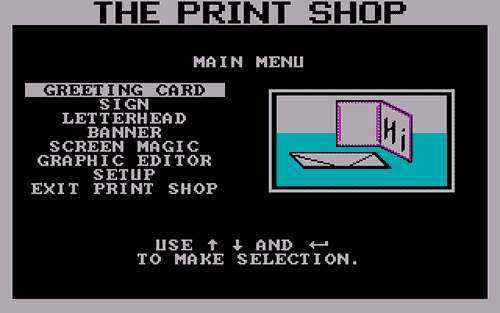
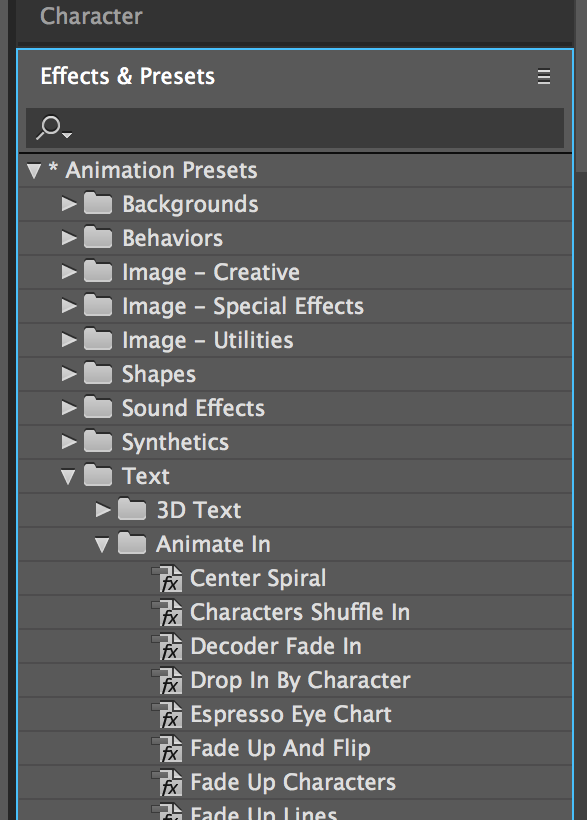
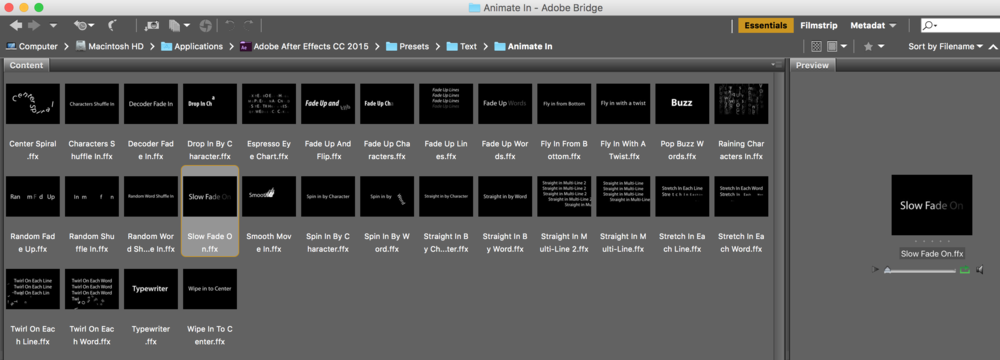
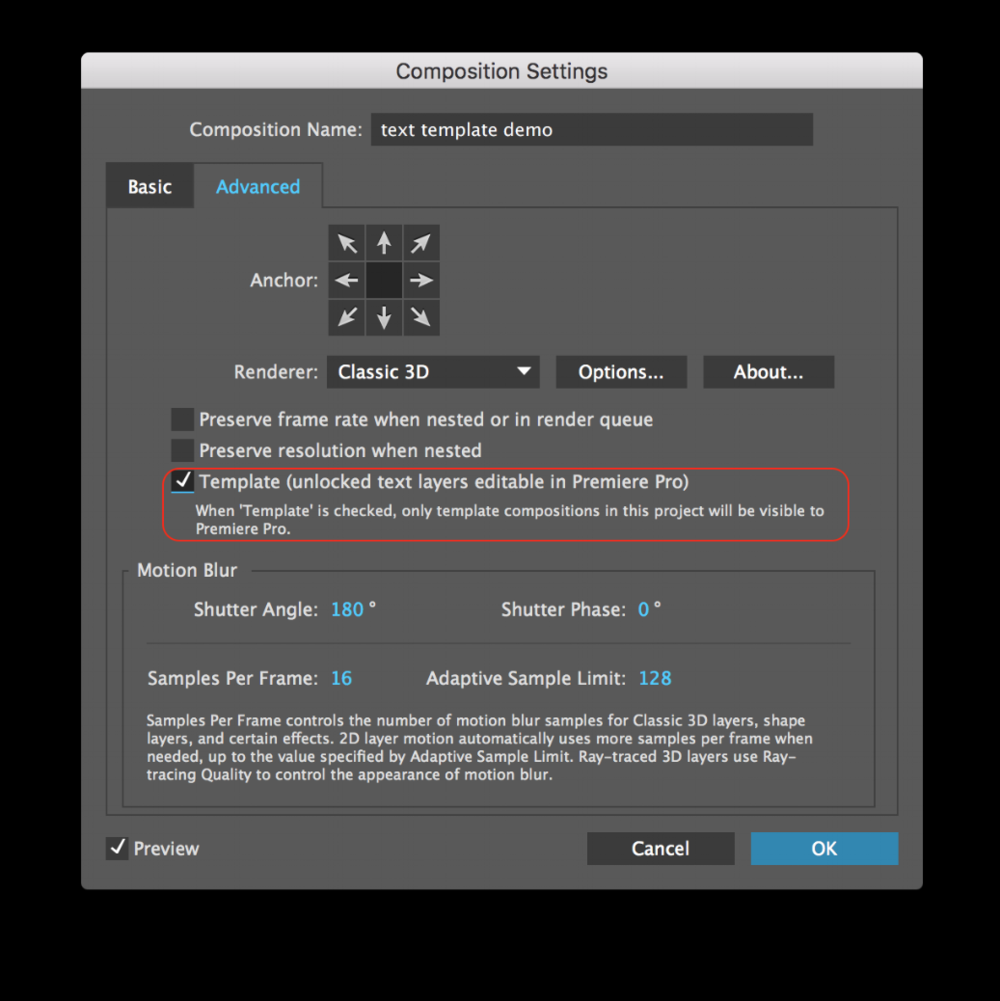
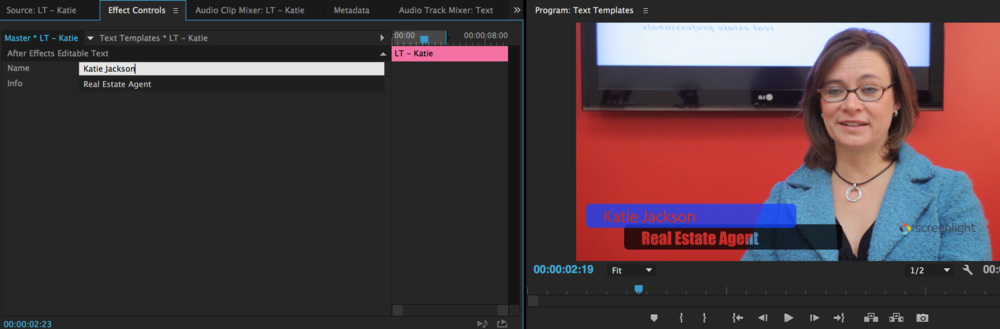

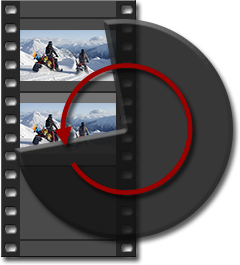



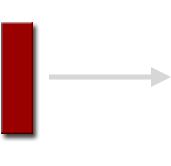
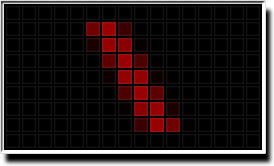
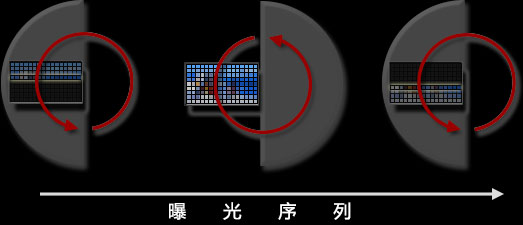
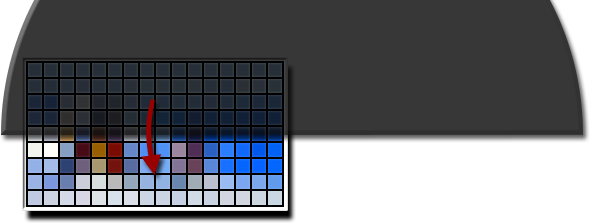
 硬快门
硬快门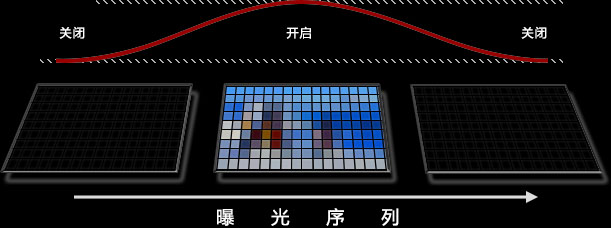 软快门
软快门